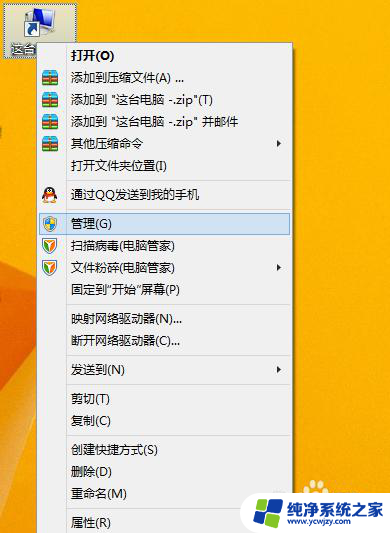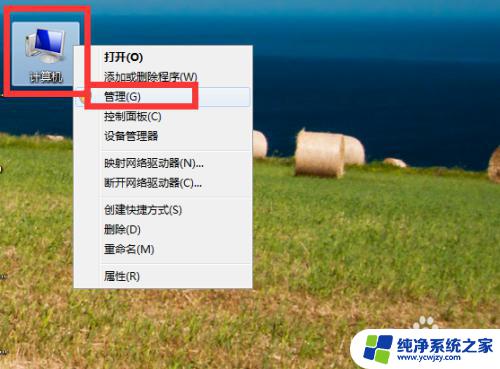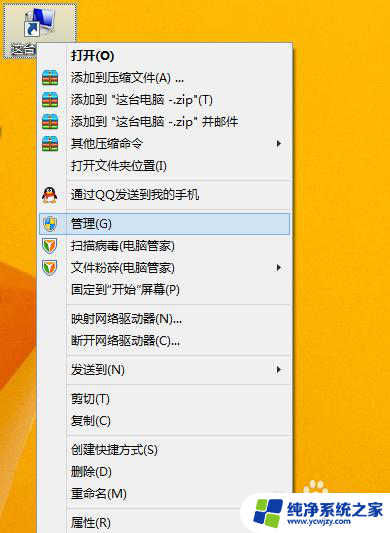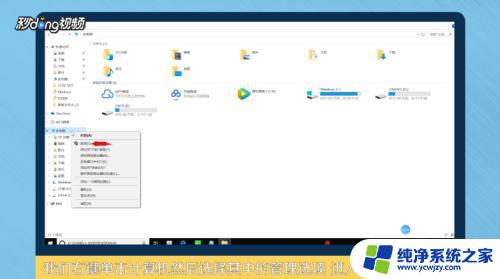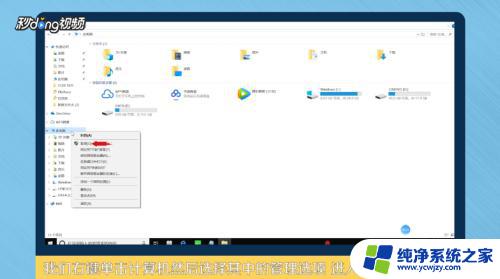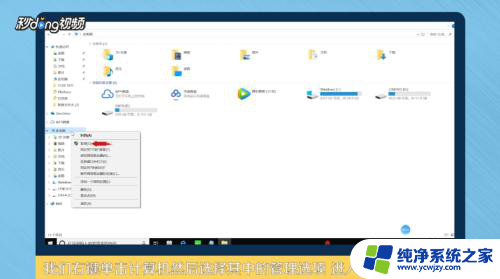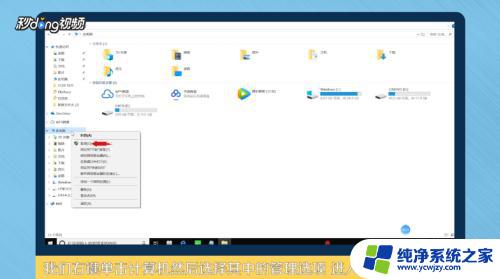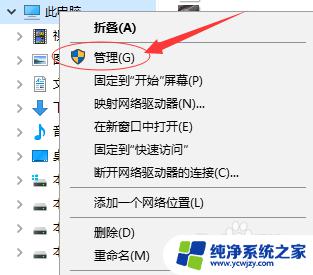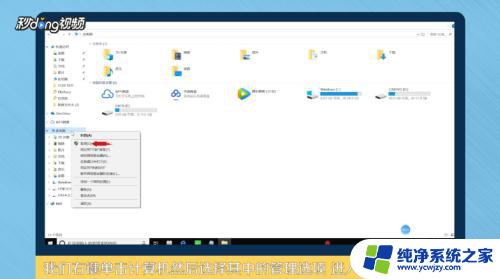磁盘怎么分配空间 如何重新分配硬盘空间给C盘
更新时间:2023-11-23 09:54:17作者:yang
在计算机使用过程中,磁盘空间的分配和管理是至关重要的一环,磁盘空间的合理分配可以提高计算机的运行效率和数据存储能力,而重新分配硬盘空间则是一项常见的操作。尤其是C盘作为系统盘,其空间的分配更加重要。对于磁盘空间的分配和C盘空间的重新分配,我们应该如何进行操作呢?在本文中我们将为您介绍磁盘怎么分配空间以及如何重新分配硬盘空间给C盘的方法和注意事项。
操作方法:
1.右击【我的电脑】,选择【管理】命令,打开“计算机管理”。
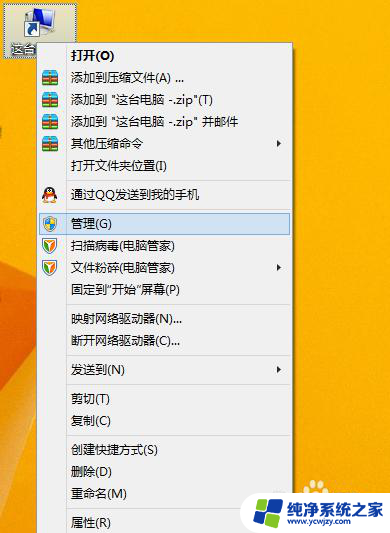
2.打开的“计算机管理”窗口中,依次展开【存储】→【磁盘管理】项。在右侧窗格中即可看到当前硬盘的分区情况。
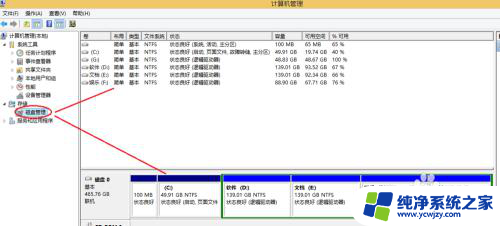
3.这时我们就可以自由分配空间了!
以分配G盘为例:
右键【G盘】-【压缩卷】在弹出的框里输入要分配空间的大小。然后点击【压缩】
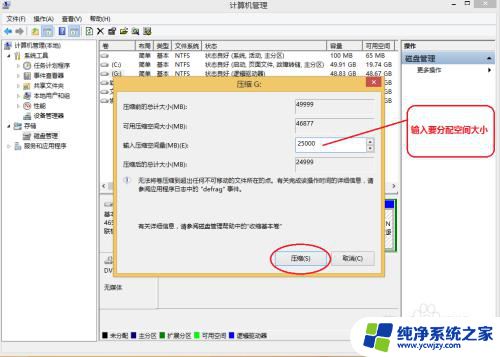
4.然后右击刚分配出来的可用空间,选择【新建简单卷】。
在向导中选择如下图:
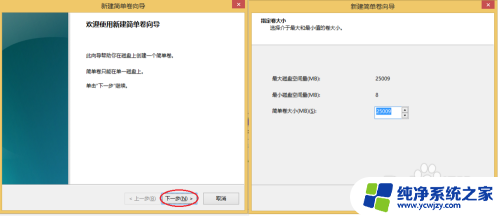

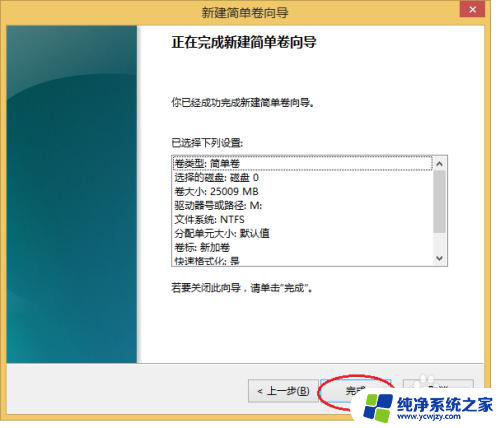
5.好了,分配就完成了。
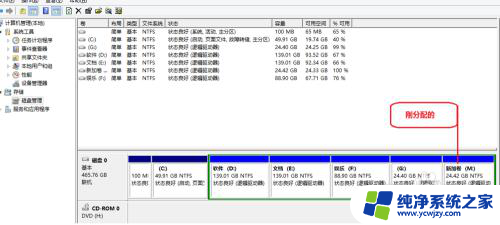
以上是关于磁盘空间分配的所有内容,如果有任何疑问,请参考以上小编提供的步骤进行操作,希望对大家有所帮助。